۱. یک گفتگوی مهم را سنجاق کنید
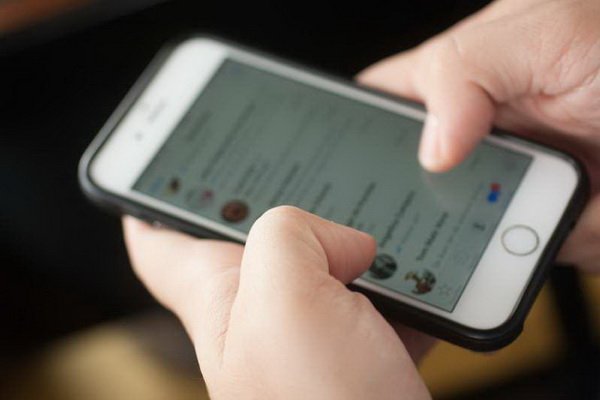
تایپ کردن نام افراد در نوار جستجو یا اسکرول کردن صفحه به سمت پایین برای رسیدن به صفحه یک گفتگوی خاص ممکن است وقت گیر باشد و تکرار مداوم چنین کاری خسته کننده خواهد بود. واتس اپ این امکان را برای شما فراهم کرده است تا گفتگوهای سه تماس مختلف را روی باقی گفتگوها سنجاق کنید. در iOS یک گفتگو را به سمت راست بکشید و روی آیکون سنجاق تقه بزنید تا به بالا برود. در اندروید نیز انگشت خود را روی یک گفتگو نگه دارید و روی دکمه سنجاق تقه بزنید.
۲. یک پیام را بدون اینکه فرستنده آن متوجه شود بخوانید

برای این که از ظاهر شدن تیک آبی رنگ در زمان خواندن یک پیام جلوگیری کنید، گوشی خود را روی حالت پرواز (flight mode) قرار دهید و اپلیکیشن واتس اپ را برای خواندن پیام باز کنید. بعد از خواندن نیز این اپلیکیشن را ببندید و آن را از محیط چند پنجره نیز پاک کنید. سپس گوشی را از حالت پرواز خارج کنید. با این کار پیام خوانده شده از نظر فرستنده همچنان خوانده نشده باقی خواهد ماند.
۳. گفتگوها را به حالت خوانده نشده تغییر دهید
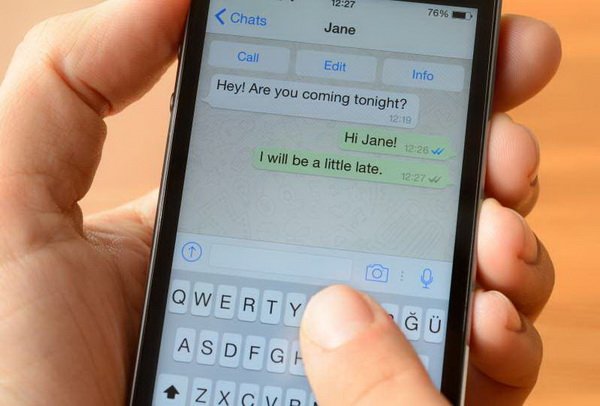
اگر بعد از خواندن یک پیام فرصت پاسخ دادن فوری به آن را ندارید، این گفتگو را با یک نقطه علامت بزنید. این کار شبیه به یک یادآور برای آینده عمل میکند. در iOS یک گفتگو را به سمت راست بکشید و روی آیکون unread تقه بزنید. در اندروید نیز انگشت خود را روی گفتگو نگه دارید.
۴. نمایش آخرین بازدید را غیرفعال کنید
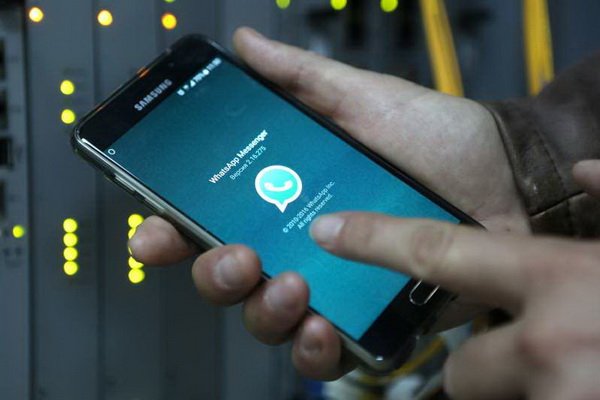
واتس اپ به شما اجازه میدهد تا آخرین زمان فعالیت مخاطبین خود را مشاهده کنید و آنها نیز میتوانند زمان آخرین فعالیت شما در این پیام رسان را ببینند. برای حفظ حریم خصوصی و جلوگیری از دیده شدن میزان استفاده خود از واتس اپ توسط دیگران میتوانید این گزینه را غیرفعال کنید. به صفحه تنظیمات بروید، account را انتخاب کنید و روی گزینه privacy تقه بزنید. سپس از بخش last seen گزینه مورد نظر خود را انتخاب کنید.
۵. بدون دست زدن به گوشی پیامهای خود را بخوانید و ارسال کنید

دستیاران صوتی هوشمند مثل Siri و Google Assistant به شما کمک میکنند بدون تایپ کردن یا حتی دست زدن به گوشی پیامهای خود را بخوانید و ارسال کنید. تنها کاری که شما باید انجام دهید این است که با صدا به آنها فرمان دهید تا باقی کار را برای شما انجام دهند.
۶. از دانلود شدن خودکار رسانه جلوگیری کنید

خیلی از مواقع شما تمایلی ندارید که عکسها و ویدیوهای موجود در پیامهای دریافتی خود یا گروههایی که در آن عضو هستید را به طور خودکار روی فضای ذخیره سازی گوشی خود نگه دارید. این کار هم فضای ذخیره سازی گوشی شما را هدر میدهد و هم باعث مصرف پهنای باند اینترنت شما میشود. ذخیره بیش از حد داده حتی میتواند سرعت گوشی شما را کاهش دهد. به صفحه تنظیمات بروید و در بخش chats در iOS گزینه Save to camera roll و در اندروید گزینه Show media in gallery را غیرفعال کنید.
شما همچنین میتوانید اولویت دانلود رسانه برای هر کدام از گفتگوها را تغییر دهید. یک گفتگوی مشخص را باز کنید و در بالای صفحه روی نام مخاطب یا گروه تقه بزنید. در iOS گزینه Save to camera roll و در اندروید گزینه Media Visibility را انتخاب کرده و یکی از تنظیمات مناسب خود را انتخاب کنید.
۷. به عکسهای خود شکلکهای حسی و مناسبتی اضافه کنید
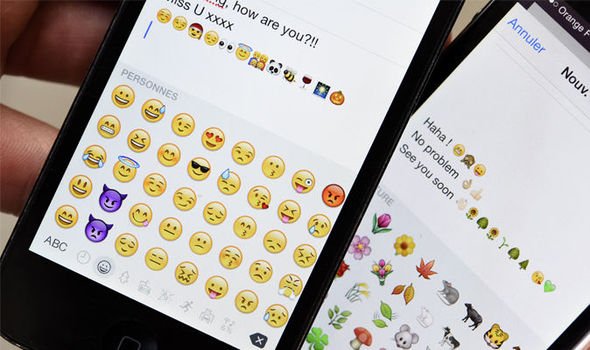
واتس اپ این امکان را فراهم میکند تا بتوانید به عکسهای خود شکلکهای حسی و مناسبتی و متن اضافه کنید. روی گزینه attach تقه بزنید و به گالری بروید، عکس مورد نظر خود را انتخاب کنید تا در یک محیط ویرایشی باز شود. در اینجا شما میتوانید شکلکهای حسی و مناسبتی به عکس خود اضافه کنید.
۸. پیامهایی که به طور ناخواسته ارسال میشوند را پاک کنید

این امکان وجود دارد که پیامهایی که به طور ناخواسته در واتس اپ ارسال میشوند را از صندوق گیرنده نیز پاک کرد. تنها کافی است پیام را انتخاب کرده و روی گزینه Delete for everyone تقه بزنید.
۹. اولویت زبان متنی را تغییر دهید
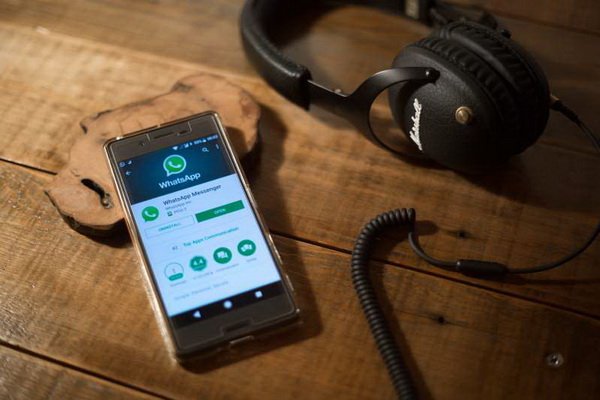
حتما ضرورتی ندارد که با زبان انگلیسی در این پیام رسان گفتگو کنید. چندین زبان دیگر نیز در این اپلیکیشن گنجانده شده است. به صفحه تنظیمات بروید و chats را انتخاب کنید. سپس روی app language تقه بزنید و زبان مورد نظر خود را انتخاب کنید.
۱۰. شکل قلم را تغییر دهید

این قابلیت به شما اجازه میدهد نوع نوشتار متن خود را تغییر داده و متن ساده را بولد یا ایتالیک کنید. متن خود را با کاراکتر ستاره (*) آغاز کرده و خاتمه دهید تا برجسته یا بولد شود. قرار دادن کاراکتر زیر خط (_) در ابتدا و انتهای متن آن را خط کج یا ایتالیک میکند. و برای خط کشیدن روی متن (strike through) به هر دو طرف متن خود کاراکتر مد (tildes ) اضافه کنید.
۱۱. ببینید از همه بیشتر با چه کسی صحبت کردهاید
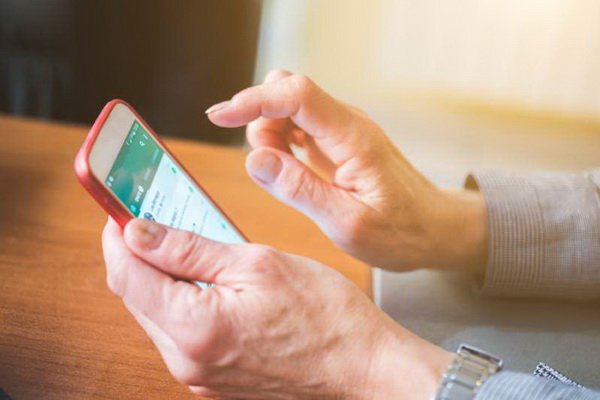
شما ممکن است فهرست بلند بالایی از دوستان و اقوام داشته باشید که به طور مداوم با آنها چت میکنید، اما همیشه یک نفر هست که بیشتر از سایرین با شما گفتگو کرده است. شما میتوانید ببینید کدامیک از مخاطبین شما بیشترین فضای ذخیره سازی را اشغال کرده است. به صفحه تنظیمات بروید و Data and Storage Usage را انتخاب کنید. روی Storage Usage تقه بزنید و بعد contact را انتخاب کنید. در اینجا شما میتوانید میزان فضای ذخیره شده توسط هر یک از مخاطبین خود را مشاهده کنید.
۱۲. عکس پس زمینه را تغییر دهید

به صفحه تنظیمات بروید و وارد بخش Chats و بعد از آن Wallpaper شوید تا بتوانید عکس پس زمینه یا والپیپر خود را تغییر دهید. شما میتوانید یک عکس از کتابخانه والپیپر، گالری عکس گوشی یا یک رنگ ثابت را انتخاب کنید.
۱۳. پیامها را بوکمارک کنید
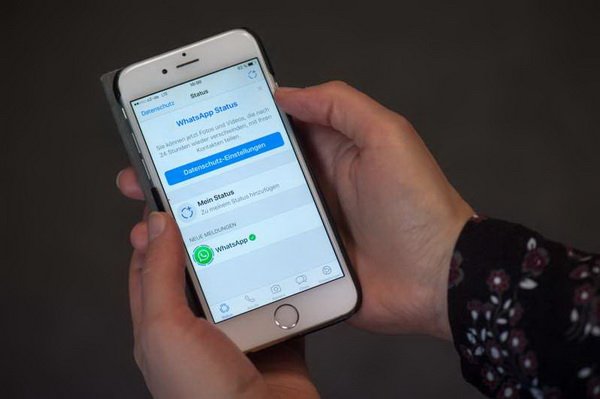
ممکن است چیز مهمی در یک گفتگو وجود داشته باشد که شما بخواهید آن را بوکمارک کنید. واتس اپ به شما اجازه میدهد این کار را با ستاره دار کردن این پیامها انجام دهید. یک پیام مشخص در یک گفتگو را انتخاب کنید. انگشت خود را روی این پیام نگه دارید و سپس ستاره را انتخاب کنید.
۱۴. یک پیام را به طور خصوصی به چند مخاطب ارسال کنید

به کمک ویژگی لیست Broadcast در واتس اپ میتوانید یک پیام عمومی را به صورت خصوصی برای چند نفر ارسال کنید. پیامی که به فهرستی از مخاطبین ارسال میشود به عنوان یک پیام مستقل توسط تک تک آنها دریافت میشود. در iOS روی Broadcast در گوشه سمت چپ صفحه و در اندروید روی آیکون منو (سه نقطه عمودی) تقه بزنید و مخاطبین خود را برای ارسال پیام اضافه کنید.
۱۵. به تقویم خود تاریخ اضافه کنید

روی یک تاریخ اشاره شده در یک گفتگو تقه بزنید و آن را نگه دارید تا یک رویداد ساخته شود. این رویداد به طور خودکار از پیام شما به تقویم اضافه خواهد شد.



